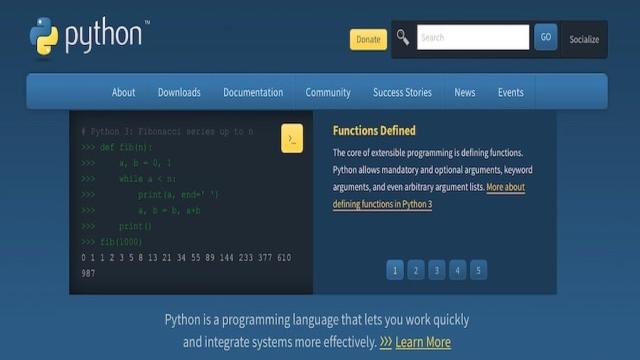Python est un langage de programmation extrêmement utile utilisé à la fois par les développeurs et les professionnels en raison de sa polyvalence et de sa simplicité. C’est un excellent choix pour le développement d’applications liées à la science des données, à l’intelligence artificielle, à l’apprentissage automatique et bien d’autres domaines. On le trouve souvent utilisé dans les tâches de script et d’automatisation telles que le web scraping, l’automatisation d’opérations mathématiques complexes, etc.
Mais même le processus d’installation peut sembler un peu intimidant pour les vrais débutants.
C’est pourquoi aujourd’hui, nous allons vous guider à travers le processus d’installation de Python sur différents systèmes d’exploitation comme Windows, macOS et Linux. Mais avant cela, comprenons ce qu’est Python et pourquoi il est important dans le monde de la programmation.
Qu’est-ce que Python ?
Créé par Guido van Rossum, Python est un langage de programmation interprété de haut niveau. La philosophie de conception de Python met l’accent sur la lisibilité du code grâce à l’utilisation d’une syntaxe claire et d’un espacement significatif. Il est donc logique de l’utiliser aussi bien par les programmeurs débutants que par les programmeurs expérimentés.
Python est un langage polyvalent, comme nous l’avons déjà mentionné, qui a diverses applications, notamment le développement web, l’analyse de données, l’apprentissage automatique, l’intelligence artificielle et l’automatisation. Sa vaste bibliothèque standard et ses packages tiers permettent aux développeurs de créer et de déployer rapidement des applications complexes.
Et sa polyvalence signifie qu’il peut fonctionner sur différents systèmes d’exploitation. Cette capacité multiplateforme fait de Python un choix populaire. Et surtout, Python dispose d’une communauté solide et est constamment développé. C’est donc un choix fiable pour les projets de développement de logiciels qui sont essentiellement à l’épreuve du futur.
Qui utilise Python ?
Python est utilisé par une large gamme de professionnels et d’industries grâce à son adaptabilité. Selon W3Techs, 1,5% des sites web qui utilisent un langage de programmation côté serveur connu utilisent Python.
Certains types de professionnels qui comptent sur Python et la façon dont ils l’utilisent sont :
- Les développeurs de logiciels : ils utilisent la lisibilité de Python et ses bibliothèques étendues pour construire différents types d’applications logicielles, des applications de bureau aux scripts côté serveur.
- Les data scientists : ces professionnels utilisent le langage pour analyser, visualiser et manipuler de grands ensembles de données, ainsi que pour implémenter des algorithmes d’apprentissage automatique pour la modélisation prédictive.
- Les administrateurs système : les capacités d’automatisation et la compatibilité multiplateforme de Python en font un choix populaire parmi les administrateurs système pour automatiser les tâches répétitives, gérer les serveurs et surveiller les performances du système.
- Les développeurs web : les puissants frameworks de développement web tels que Django et Flask permettent aux développeurs web de créer rapidement et facilement des applications web évolutives et efficaces.
- Les chercheurs : les universitaires et les chercheurs dans divers domaines utilisent Python pour sa simplicité et ses vastes bibliothèques pour traiter et analyser des données, effectuer des simulations et développer des modèles mathématiques complexes.
Plusieurs entreprises populaires utilisent également Python, notamment Google, Facebook, Instagram, Netflix, Spotify, Dropbox, Quora, Pinterest, NASA et Reddit.
L’adoption généralisée de Python en fait une compétence précieuse à apprendre pour toute personne cherchant à se lancer dans le monde de la programmation ou à améliorer ses compétences existantes. Nous parlerons maintenant de certains avantages de l’utilisation de Python ainsi que des éléments dont vous avez besoin pour effectuer le processus d’installation.
Avantages de l’utilisation de Python
Python offre de nombreux avantages qui ont contribué à sa popularité et à son adoption généralisée.
Quelques avantages clés comprennent :
Facilité d’apprentissage
La syntaxe de Python est conçue pour être claire et concise, ce qui en fait un excellent choix pour les débutants. Son accent sur la lisibilité et la simplicité permet aux nouveaux programmeurs de saisir rapidement le langage et de commencer à écrire du code avec une courbe d’apprentissage minimale.
Bibliothèques étendues
Python dispose d’un vaste écosystème de bibliothèques et de packages qui peuvent être facilement importés, ce qui permet de simplifier le processus de développement. Ces bibliothèques couvrent un large éventail de fonctionnalités, du développement web à l’analyse de données en passant par l’apprentissage automatique et la vision par ordinateur, ce qui rend Python adaptable à de nombreuses tâches différentes.
Polyvalent et indépendant de la plateforme
Python est un langage multiplateforme, ce qui signifie qu’il peut s’exécuter sur différents systèmes d’exploitation, notamment Windows, macOS et Linux. Cette indépendance de plateforme permet aux développeurs d’écrire du code une seule fois et de le déployer sur plusieurs plateformes sans avoir à le modifier de manière significative.
Support de la communauté
Python bénéficie d’une vaste et active communauté de développeurs qui contribuent constamment à la croissance et à l’amélioration du langage. Ce soutien communautaire solide garantit que Python reste à jour avec les tendances actuelles de l’industrie et que les développeurs peuvent facilement trouver des ressources, des tutoriels et de l’aide en cas de besoin.
Maintenant que nous avons couvert les avantages de l’utilisation de Python, passons à ce dont vous avez besoin pour effectuer le processus d’installation.
Prérequis Python
Avant d’installer Python, il est essentiel de vous assurer d’avoir les connaissances et les ressources nécessaires. Voici les prérequis pour commencer avec Python :
- Connaissance informatique de base : une compréhension fondamentale du fonctionnement d’un ordinateur, y compris la gestion des fichiers et le dépannage élémentaire.
- Familiarité avec la ligne de commande/terminal : une connaissance de base de l’utilisation de la ligne de commande ou du terminal sur votre système d’exploitation respectif sera bénéfique, car de nombreuses tâches liées à Python peuvent être effectuées via ces interfaces.
- Un ordinateur avec une connexion internet : pour télécharger et installer Python, ainsi que pour accéder aux ressources pertinentes, vous aurez besoin d’un ordinateur avec une connexion internet stable.
Configuration système requise
Il reste une dernière chose à faire avant d’installer Python, et c’est de vérifier si votre ordinateur actuel respecte les exigences système nécessaires. Voici un aperçu rapide des systèmes d’exploitation pris en charge et des exigences matérielles minimales :
Systèmes d’exploitation pris en charge
Python est un langage multiplateforme, ce qui signifie qu’il peut être installé sur différents systèmes d’exploitation, notamment :
- Windows (Windows 7 et versions ultérieures)
- macOS (macOS 10.9 et versions ultérieures)
- Linux (diverses distributions telles que Ubuntu, Fedora et CentOS)
Exigences matérielles minimales
Bien que Python n’ait pas d’exigences matérielles strictes, voici quelques recommandations de base pour une expérience fluide :
- RAM : au moins 4 Go de RAM, mais plus est préférable, surtout lorsque vous travaillez avec de grands ensembles de données ou des applications gourmandes en ressources.
- Stockage : au moins 5 Go d’espace disque libre pour l’installation de Python lui-même et un espace supplémentaire pour les bibliothèques, les packages et les fichiers de projet que vous prévoyez d’utiliser.
Versions
Python dispose de deux branches de version majeures que vous pouvez rencontrer lors de l’installation du langage :
- Python 2.x : il s’agit de l’ancienne version de Python, avec la dernière version étant Python 2.7.18. Bien que Python 2.x soit encore utilisé dans certaines applications héritées, il est important de noter qu’il a atteint sa fin de vie en janvier 2020 et qu’aucune autre mise à jour ou correction de bogues ne sera fournie. Il est donc fortement recommandé d’utiliser Python 3.x pour les nouveaux projets.
- Python 3.x : il s’agit de la version actuelle de Python, maintenue activement et constamment mise à jour et améliorée. Python 3.x a introduit de nombreuses améliorations et modifications dans le langage, le rendant plus efficace et plus puissant. C’est la version recommandée à utiliser pour tous les nouveaux projets et les nouvelles installations.
Ensuite, nous vous guiderons à travers le processus d’installation de la dernière version de Python sur votre système d’exploitation choisi.
Comment installer Python
Le processus d’installation de Python varie d’un système d’exploitation à l’autre. C’est pourquoi nous vous fournissons des instructions pour les systèmes d’exploitation suivants :
- Windows
- macOS
- Linux
Les instructions varieront en fonction de votre système d’exploitation et de sa version spécifique. Suivez les étapes ci-dessous pour installer Python sur chaque plateforme respective.
Comment installer Python sur Windows
Dans cette section, nous vous guiderons à travers le processus d’installation de Python sur un système d’exploitation Windows. Suivez ces étapes pour installer Python sur votre machine Windows :
- Téléchargez l’installateur de Python
- Exécutez l’installateur
- Personnalisez l’installation (facultatif)
- Installez Python
- Vérifiez l’installation
- Installation alternative via le Microsoft Store
Étape 1 : Téléchargez l’installateur de Python
Rendez-vous sur le site web officiel de Python et téléchargez la dernière version de Python 3.x pour Windows. Le site web détectera automatiquement votre système d’exploitation et proposera l’installateur approprié pour votre système (32 bits ou 64 bits).
Étape 2 : Exécutez l’installateur
Localisez le fichier d’installation téléchargé (généralement dans votre dossier “Téléchargements”) et double-cliquez dessus pour lancer le processus d’installation. Vous pouvez être invité par l’UAC (Contrôle de compte d’utilisateur) pour autoriser l’installation. Cliquez sur “Oui” pour continuer.
Étape 3 : Personnalisez l’installation (facultatif)
Sur l’écran d’accueil de l’installateur, vous verrez deux options : “Installer maintenant” et “Personnaliser l’installation”.
Si vous souhaitez installer Python avec les paramètres par défaut, cliquez simplement sur “Installer maintenant”.
Important
Nous recommandons vivement de cocher la case “Ajouter Python 3.x au PATH” avant de procéder à l’installation. Cela permettra d’ajouter Python à la variable d’environnement PATH de votre système, ce qui facilitera l’exécution de Python à partir de l’invite de commandes.
Si vous souhaitez personnaliser l’installation (modification du répertoire d’installation ou sélection de composants spécifiques, par exemple), cliquez sur “Personnaliser l’installation”. Vous devriez voir ce qui suit :
Faites votre choix parmi les options proposées et cliquez sur “Suivant” lorsque vous avez terminé.
Vous serez ensuite dirigé vers une nouvelle boîte de dialogue qui offre des options avancées :
Encore une fois, plusieurs options vous sont proposées, notamment :
Vérifiez que le répertoire d’installation choisi est correct, puis vous êtes prêt à installer.
Étape 4 : Installez Python
Après avoir sélectionné vos paramètres d’installation souhaités, cliquez sur “Installer” pour commencer le processus d’installation. L’installateur copiera les fichiers nécessaires sur votre ordinateur et configurera Python. Ce processus peut prendre quelques minutes.
Étape 5 : Vérifiez l’installation
Une fois l’installation terminée, vous pouvez vérifier que Python a été correctement installé en ouvrant l’invite de commandes (recherchez “cmd” dans le menu “Démarrer”) et en saisissant la commande suivante :
python -version
Appuyez sur “Entrée” et vous devriez voir la version de Python que vous avez installée affichée dans la sortie. Cela confirme que Python a été installé avec succès sur votre ordinateur.
Installation alternative via le Microsoft Store
Au lieu de télécharger l’installateur Python depuis le site web officiel, vous pouvez également installer Python sur Windows en utilisant le Microsoft Store. Cette méthode garantit que vous obtenez la dernière version de Python et permet des mises à jour faciles.
Pour installer Python de cette manière, vous devrez :
- Ouvrir le Microsoft Store : Recherchez “Microsoft Store” dans le menu “Démarrer” et cliquez sur l’application pour l’ouvrir.
- Recherchez Python : Dans le Microsoft Store, utilisez la barre de recherche en haut à droite pour rechercher “Python”. Vous devriez voir la dernière version de Python 3.11 répertoriée dans les résultats de recherche.
- Installez Python : Cliquez sur la liste de Python 3.11, puis sur le bouton “Installer” sur la page de l’application Python. Le Microsoft Store téléchargera et installera Python sur votre ordinateur Windows.
Comment installer Python sur macOS
Passons maintenant en revue les étapes pour installer Python sur macOS. Bien que macOS soit livré avec une version préinstallée de Python, il s’agit généralement d’une version plus ancienne (Python 2.x) qui n’est plus prise en charge.
Pour vérifier quelle version de Python votre système a actuellement et obtenir la dernière version, suivez ces étapes :
Étape 1 : Vérifiez la version actuelle de Python sur votre système
Avant d’installer Python sur macOS, il est judicieux de vérifier la version de Python que votre système a actuellement. macOS est souvent livré avec une version plus ancienne de Python (Python 2.x) préinstallée.
Pour vérifier la version de Python de votre système, ouvrez l’application Terminal (vous pouvez la trouver à l’aide de la recherche Spotlight ou dans “Applications > Utilitaires”) et tapez la commande suivante :
python -version
Appuyez sur “Entrée”, et vous verrez le numéro de version affiché dans la sortie, comme ceci :
Python 2.7.x
Si votre système dispose de Python 3.x installé, vous pouvez vérifier sa version en exécutant la commande suivante :
python3 -version
Si vous êtes satisfait de la version installée de Python 3.x, vous pouvez ignorer les étapes suivantes. Si Python 3.x n’est pas installé ou si vous souhaitez installer une version plus récente, passez à l’étape suivante.
Étape 2 : Visitez le site web de Python
Rendez-vous sur le site web officiel de Python pour accéder à la page de téléchargement de la dernière version de Python pour macOS.
Étape 3 : Téléchargez l’installateur macOS
Sur la page de téléchargement, vous trouverez le package d’installation macOS (.pkg) pour la version la plus récente de Python. Téléchargez l’installateur sur votre ordinateur.
Étape 4 : Exécutez l’installateur et suivez les instructions
Localisez le fichier d’installation téléchargé (généralement dans votre dossier “Téléchargements”) et double-cliquez dessus pour lancer le processus d’installation.
Procédez à travers les étapes d’installation en acceptant l’accord de licence logicielle, en choisissant l’emplacement d’installation (nous vous recommandons d’utiliser l’emplacement par défaut) et en entrant votre mot de passe d’administrateur lorsque vous y êtes invité.
Étape 5 : Vérifiez que Python et IDLE sont installés correctement
Une fois le processus d’installation terminé, un dossier s’ouvrira sur votre bureau. Cliquez sur “IDLE” dans ce dossier.
IDLE est l’environnement de développement indépendant livré avec Python. Une fois ouvert, vous devriez voir automatiquement un shell Python.
Vous pouvez vérifier qu’il fonctionne correctement en tapant une commande d’impression comme suit :
print(‘Message de test’)
Appuyez sur “Entrée” et le texte “Message de test” devrait maintenant apparaître à la ligne suivante dans IDLE.
Étape 6 : Vérifiez l’installation avec Terminal
Vous pouvez également vérifier l’installation via le Terminal. Ouvrez l’application Terminal et tapez la commande suivante :
python3 -version
Appuyez sur “Entrée” et vous devriez voir la version de Python que vous venez d’installer s’afficher.
Cela confirme que Python a été installé avec succès sur votre Mac.
Comment installer Python sur Linux
Le processus d’installation de Python sur un système d’exploitation Linux est un peu différent des processus pour Windows et macOS. De nombreuses distributions Linux sont livrées avec Python préinstallé, mais il peut ne pas s’agir de la dernière version.
Pour installer ou mettre à jour Python sur votre machine Linux, suivez ces étapes :
Étape 1 : Vérifiez si Python est préinstallé
Ouvrez une fenêtre de terminal et tapez la commande suivante pour vérifier si Python est déjà installé sur votre système :
python -version
Appuyez sur “Entrée”, et si Python est installé, vous verrez le numéro de version affiché (comme nous l’avons vu pour Windows et macOS). Si vous êtes satisfait de la version installée, vous pouvez ignorer les étapes suivantes. Si Python n’est pas installé ou si vous souhaitez installer une version plus récente, passez à l’étape suivante.
Étape 2 : Installation via le gestionnaire de paquets
La manière la plus simple d’installer Python sur Linux est de passer par le gestionnaire de paquets spécifique à votre distribution. Voici quelques commandes populaires :
Ubuntu/Debian :
sudo apt-get install python3
Fedora :
sudo dnf install python3
Exécutez la commande appropriée pour votre distribution et entrez votre mot de passe lorsque vous y êtes invité. Le gestionnaire de paquets téléchargera et installera la dernière version de Python 3 disponible dans les dépôts.
Étape 3 : Téléchargez la dernière version de Python
Rendez-vous sur le site web de Python et téléchargez la dernière version de Python pour Linux à partir de leur site web.
Extrayez le contenu de l’archive.
Étape 4 : Compilation à partir des sources (facultatif)
Si vous préférez compiler Python à partir du code source, vous pouvez le faire en téléchargeant d’abord le code source Python le plus récent à partir du référentiel Git officiel de Python.
Vous clonerez le code source à partir de GitHub avec le code suivant :
git clone https://github.com/python/cpython
Ensuite, accédez au répertoire extrait en utilisant cd cpython.
Étape 5 : Configurez le script et terminez le processus de compilation
Votre prochaine mission consiste à exécuter le code suivant :
./configure make make test sudo make install
Note : La compilation à partir des sources est une option avancée et peut nécessiter des dépendances et une configuration supplémentaires. Nous recommandons d’utiliser la méthode du gestionnaire de paquets pour la plupart des utilisateurs.
Étape 6 : Vérifiez l’installation avec le terminal
Après avoir installé Python, vous pouvez vérifier l’installation en ouvrant une fenêtre de terminal et en tapant la commande suivante :
python3 -version
Appuyez sur “Entrée”, et vous devriez voir la version de Python que vous venez d’installer s’afficher.
Vous avez maintenant terminé le processus d’installation.
Résumé
Nous avons couvert le processus d’installation de Python sur trois systèmes d’exploitation majeurs : Windows, macOS et Linux. Nous avons décrit les étapes pour vérifier les versions préinstallées, télécharger l’installateur approprié ou utiliser les gestionnaires de paquets, et vérifier l’installation à l’aide du terminal ou de l’invite de commandes.
Maintenant que vous avez réussi à installer Python sur votre système, il est temps de commencer à apprendre et à utiliser ce puissant langage de programmation.
Pour vous lancer dans l’apprentissage de Python, de nombreuses ressources sont disponibles, notamment des tutoriels en ligne, des cours et des forums où vous pouvez poser des questions et obtenir de l’aide. Vous voudrez certainement mettre en favoris la documentation officielle de Python pour commencer.
Et si vous avez besoin d’un service d’hébergement exceptionnel, notre service d’hébergement d’applications est de premier ordre, ce qui vous permet de déployer facilement vos projets web dans le cloud.
Avec Python installé et une multitude de ressources à portée de main, vous êtes prêt à explorer l’univers passionnant de la programmation en Python. Bonne chance !